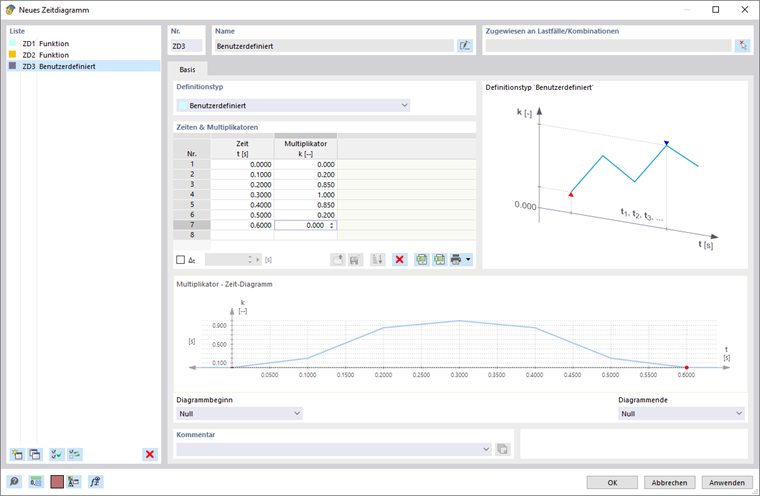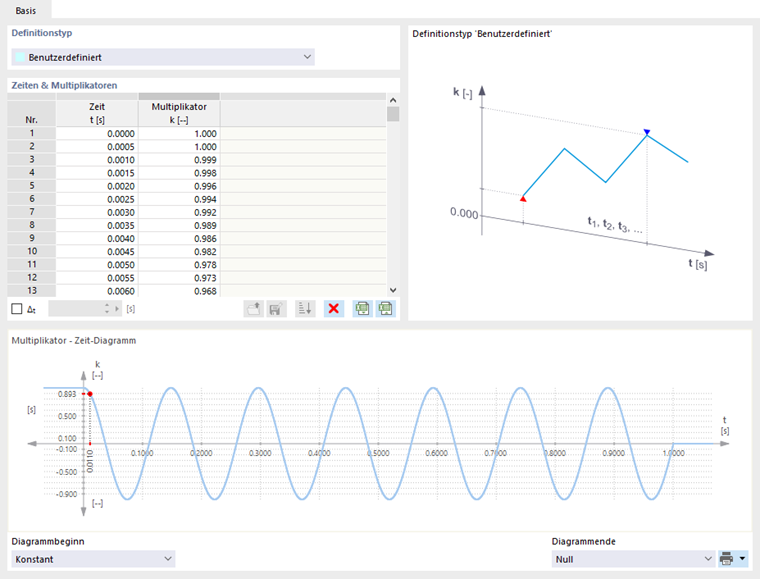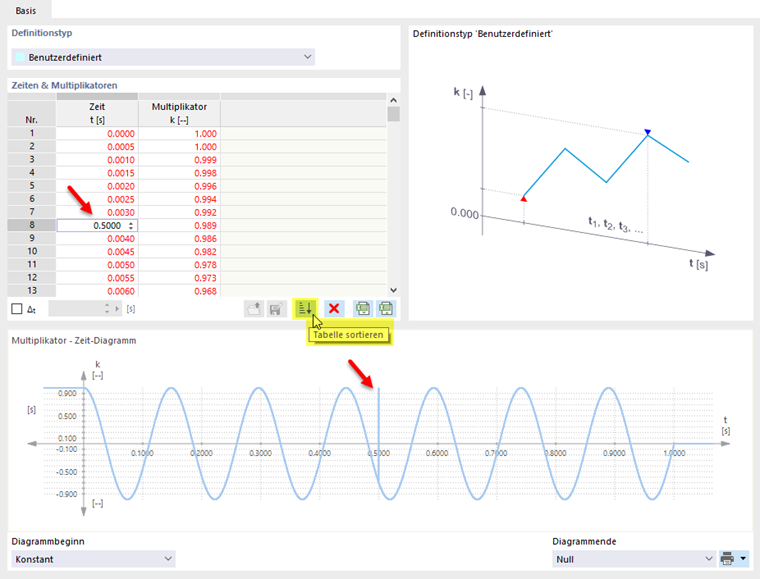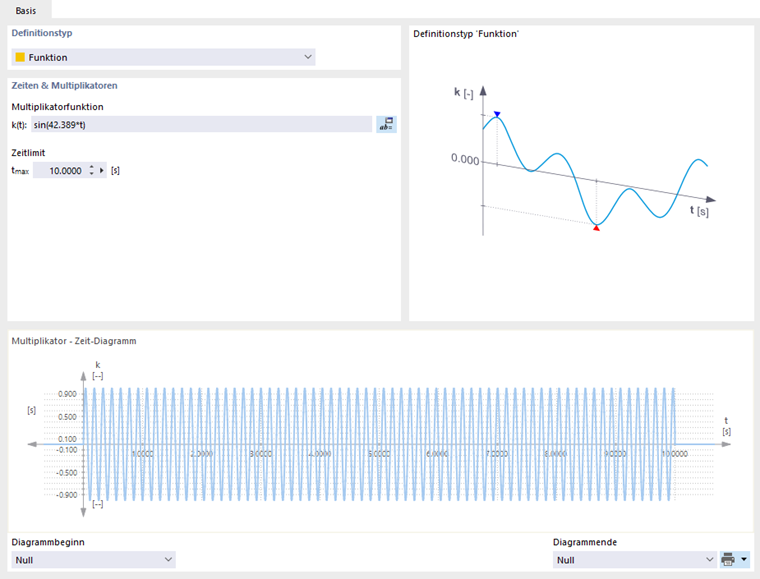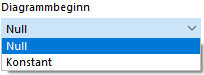Mithilfe eines Zeitdiagramms kann die Beziehung zwischen Last und Zeit definiert werden. Die Zeitverlaufsanalyse über Zeitdiagramme ist damit abhängig von der definierten statischen Belastung.
Die im Modell verwendeten Zeitdiagramme werden im Dialog Zeitdiagramme verwaltet.
Definitionstyp
In der Liste dieses Abschnitts stehen zwei Definitionstypen zur Auswahl:
- Benutzerdefiniert
- Funktion
Die übrigen Abschnitte sind auf den Definitionstyp abgestimmt.
Benutzerdefiniert
Bei einem benutzerdefinierten Zeitdiagramm können Sie im Abschnitt 'Zeiten & Multiplikatoren' die Kennwerte des Diagramms tabellarisch angeben.
Tragen Sie in der Tabelle die 'Zeit' t mit dem zugehörigen 'Multiplikator' k zeilenweise ein. Die Reihenfolge der eingegebenen Zeilen darf beliebig sein. So können Sie nachträglich Wertepaare ergänzen, die zwischen bereits definierten Werten liegen.
Mit der Schaltfläche
![]() können Sie die selektierte Tabellenzeile löschen.
können Sie die selektierte Tabellenzeile löschen.
Die Schaltfläche
![]() ermöglicht es, die Tabellenwerte eines Diagramms aus Excel zu importieren. Mit der Schaltfläche
ermöglicht es, die Tabellenwerte eines Diagramms aus Excel zu importieren. Mit der Schaltfläche
![]() können Sie das benutzerdefinierte Zeitdiagramm nach Excel exportieren.
können Sie das benutzerdefinierte Zeitdiagramm nach Excel exportieren.
Die Funktionen, benutzerdefinierte Zeitdiagramme in einer Bibliothek zu speichern und von dort wieder einzulesen, sind noch in Entwicklung. Daher sind die Schaltflächen
![]() gesperrt.
gesperrt.
Wenn die Wertepaare einen konstanten Zeitabstand haben, aktivieren Sie das Kontrollfeld Δt unterhalb der Tabelle. Geben Sie dann den Zeitschritt im Feld daneben
![]() an. Wenn Sie nun Multiplikatoren in der Tabelle eingeben, wird die Zeit automatisch mit den Schritten Δt angesetzt. Sie können den Schritt Δt jederzeit anpassen, um weitere Wertepaare mit einem anderen Zeitschritt einzugeben. Diese Funktion ist im Kapitel
Akzelerogramme
beschrieben.
an. Wenn Sie nun Multiplikatoren in der Tabelle eingeben, wird die Zeit automatisch mit den Schritten Δt angesetzt. Sie können den Schritt Δt jederzeit anpassen, um weitere Wertepaare mit einem anderen Zeitschritt einzugeben. Diese Funktion ist im Kapitel
Akzelerogramme
beschrieben.
Im unteren Abschnitt wird das aus den Vorgaben erzeugte Diagramm dargestellt. Die Optionen für 'Diagrammbeginn' und 'Diagrammende' sind im Abschnitt Funktion beschrieben.
Funktion
Der zweite Definitionstyp ermöglicht es, das Zeitdiagramm über eine beliebige Funktion definieren. Der Parameter t ist dabei der Zeit vorbehalten.
Tragen Sie im Feld 'Multiplikatorfunktion' die Funktion über die Zeit ein. Sie können alle Operatoren und Funktionen wie im Hauptprogramm verwenden (siehe Kapitel Formeln des RFEM-Handbuchs). Dabei können Sie auch die globalen Parameter ansetzen, die Sie für die Eingabe in RFEM definiert haben. Über die Schaltfläche
![]() gelangen Sie direkt in den Dialog 'Globale Parameter bearbeiten'.
gelangen Sie direkt in den Dialog 'Globale Parameter bearbeiten'.
Beispiel für periodische Funktion
f(t) = k1 · sin (ω1 · t + φ1) + k2 · sin (ω2 · t + φ2) + ...
Das 'Zeitlimit' tmax gibt die maximale Zeit für die Gültigkeit der Funktion vor. Änderungen werden sofort im 'Multiplikator - Zeit-Diagramm' umgesetzt.
Unterhalb des Diagramms stehen zwei Optionen für den 'Diagrammbeginn' und das 'Diagrammende' zur Verfügung. Damit können Sie steuern, welche Werte angenommen werden sollen, falls bei den Zeitverlaufsanalyse-Einstellungen eine größere Zeit vorgegeben oder für den Lastfall die Option der Zeitverschiebung genutzt wird.
'Null' bedeutet, dass alle Werte im negativen Bereich bzw. bei t > tmax zu null gesetzt werden. Bei 'Konstant' wird der erste bzw. letzte Diagrammwert beibehalten und fortgeführt. Diese Möglichkeit eignet sich beispielsweise bei linearen Kurven, um die Kurve mit gleicher Neigung fortzuführen.